
Transformation de fichiers PDF statiques : un guide sur la façon de rendre un PDF remplissable

Un document PDF à remplir peut être créé et modifié pour faciliter la collecte numérique d’informations et rationaliser les processus, tels que le remplissage d’une demande d’emploi, d’un sondage ou d’un formulaire de commentaires. Cependant, de nombreuses personnes ne savent pas comment rendre un PDF remplissable, en particulier lorsqu’il s’agit d’inclure des menus déroulants, des coches et des zones de texte. Pour ce faire, vous devez vous familiariser avec un créateur de PDF à remplir pour créer un formulaire qui peut être rempli numériquement.
Cet article traite des meilleures méthodes pour créer des formulaires PDF à remplir. Continuez à lire et choisissez la méthode qui vous convient le mieux.
Voici les questions fréquemment posées sur la façon de rendre un document PDF remplissable :
1. Qu’est-ce qu’un formulaire PDF à remplir ?
Un formulaire PDF à remplir est un document numérique permettant aux utilisateurs de saisir et de modifier des informations directement dans le fichier PDF, généralement par le biais de champs interactifs. Quelques exemples de ces champs sont des zones de texte, des cases à cocher, des cases d’option et des menus déroulants.
2. Est-il possible de convertir des formulaires papier existants en PDF à remplir ?
Oui, vous pouvez numériser des formulaires papier existants à l’aide d’un scanner ou en prenant des photos et en les convertissant en PDF à remplir à l’aide d’un logiciel d’édition PDF comme PDFelement. Cela implique généralement l’importation des images et l’ajout de champs de texte.
3. Comment puis-je m’assurer que les données de mon PDF à remplir sont sécurisées ?
Pour garantir la sécurité des données dans votre PDF remplissable, vous pouvez définir des mots de passe pour le PDF. De plus, les signatures numériques peuvent être utilisées pour vérifier l’authenticité du document. Assurez-vous que les connexions et les méthodes de stockage sont sécurisées lors de l’utilisation du stockage en nuage ou de la transmission de fichiers PDF remplissables.
Les programmes hors ligne comprennent des interfaces intuitives et divers outils qui vous permettent de modifier les PDF à votre guise. De plus, vous n'avez pas besoin d'une connexion de données active pour créer et modifier des formulaires. Cela garantit que la procédure se déroule de manière fluide et efficace, même dans des endroits sans accès à Internet. Si vous vous demandez comment créer des formulaires PDF à remplir hors ligne, lisez la suite pour le savoir.
PDFelement pour Windows et macOS est votre meilleur pari lors de la création de formulaires PDF. Vous pouvez adapter les formulaires à remplir à vos besoins spécifiques à l’aide d’un outil d’édition robuste. Vous pouvez aligner des formulaires interactifs et non interactifs et modifier les propriétés des formulaires en quelques clics de souris. De plus, remplissez des formulaires, extrayez et exportez des données et utilisez des modèles adaptés à diverses entreprises et situations.
PDFelement est un logiciel d’édition PDF polyvalent et convivial qui offre un large éventail de fonctionnalités pour travailler avec des documents PDF. Il permet aux utilisateurs de créer, d’annoter, de convertir et de modifier des fichiers PDF sans effort.
Alors, quelles sont les principales caractéristiques de PDFelement qui en font un investissement rentable ?
Voici comment créer un formulaire PDF à remplir sans Acrobat mais en utilisant PDFelement :
01Ouvrir un fichier PDF avec PDFelement
Téléchargez, installez et exécutez PDFelement sur votre PC. Ouvrez le document PDF que vous souhaitez rendre remplissable.

02Reconnaître les champs de formulaire
Pour lancer le processus de reconnaissance d’un formulaire PDF, allez dans « Formulaire » et cliquez sur « Reconnaître le formulaire ». PDFelement générera ensuite mécaniquement les champs de formulaire interactifs.

Si les champs de formulaire PDF ne sont pas identifiés automatiquement, ajoutez manuellement des champs à remplir en sélectionnant « Formulaire » dans la barre d'outils. Ensuite, choisissez parmi une gamme de champs modifiables, sélectionnez votre outil et insérez-le dans le PDF.
03Rendre un PDF remplissable
Lorsque vous avez terminé d’ajouter des champs, sélectionnez l’option « Aperçu » pour voir les modifications. Ensuite, remplissez les champs obligatoires dans le formulaire interactif. Allez dans « Fichier » et enregistrez les modifications.

Lire la suite :
Comment créer un PDF remplissable dans Google Docs - Connaître une excellente façon de s’en sortir
Libérer l’efficacité : comment créer un PDF remplissable à partir de Word sans effort
Adobe Acrobat est un lecteur, un éditeur et un gestionnaire de PDF qui travaille sur Windows et Mac. Cette application a une longue histoire et regorge de nombreuses fonctionnalités louables. L’édition Pro de ce logiciel permet aux utilisateurs de créer des formulaires PDF modifiables que les destinataires peuvent remplir avec leurs informations. Adobe Acrobat vous permet d’ajouter des champs numériques à n’importe quel formulaire créé dans Word ou Excel sans complications. Il détecte les champs de formulaire préexistants et les rend modifiables automatiquement.
Vous trouverez ci-dessous des étapes claires et simples sur la façon de créer un PDF remplissable dans Adobe :
Étape 1. Téléchargez et lancez Adobe Acrobat DC. Sélectionnez le formulaire PDF que vous souhaitez utiliser et ouvrez-le avec l’application Adobe Acrobat.
Étape 2. Une fois le PDF ouvert, sélectionnez « Préparer le formulaire » pour le convertir en PDF à remplir.

Étape 3. Incorporez des champs de texte aux emplacements requis pour permettre leur conversion en champs modifiables.
Étape 4. Vous pouvez apporter des modifications en cliquant avec le bouton droit de la souris sur la zone de texte et en choisissant « Propriétés ». Ajustez le texte, la police et la couleur des champs de texte. Enregistrez ensuite votre travail.
Voir aussi :
[Guide facile] Convertir Word en PDF via Adobe Acrobat et alternatives
PDF to Word Magic : Convertir PDF en Word avec Adobe Acrobat et alternatives
WPS est un programme convivial qui vous aide à créer facilement des formulaires PDF à remplir. Vous pouvez utiliser la fonctionnalité de remplissage de formulaires intégrée au logiciel lorsque vous travaillez avec des PDF. Après avoir installé WPS, découvrez comment transformer un fichier PDF en formulaire à remplir en procédant comme suit :
Étape 1. Lancez WPS et ouvrez un document dans un format autre que PDF (par exemple, .docx). Appuyez sur « Insérer », puis dirigez-vous vers « Formulaires » et cliquez sur « Options de champ de formulaire ».
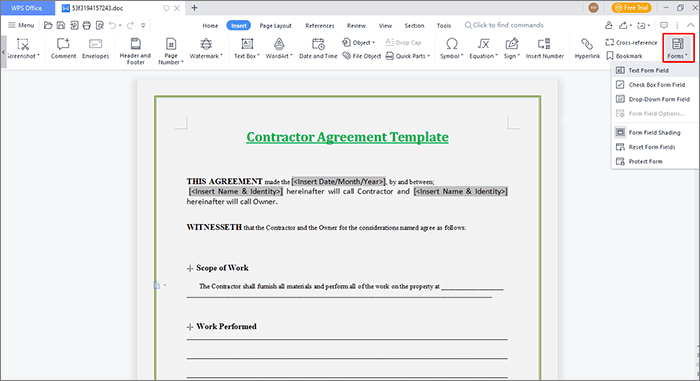
Étape 2. Dans les options de champ du formulaire de texte, double-cliquez sur votre document pour ouvrir un onglet de propriétés dans lequel vous pouvez effectuer des ajustements. Une fois cela fait, cliquez sur « OK ».
Étape 3. Dans le menu, sélectionnez « Exporter au format PDF » pour enregistrer votre document dans un format PDF remplissable.

La création de formulaires PDF à remplir en ligne est une approche rapide et facile pour recueillir des données auprès de personnes du monde entier. Un créateur de PDF remplissable en ligne est accessible à partir de n’importe quel ordinateur disposant d’une connexion Internet ; Aucun autre logiciel n’est nécessaire. C'est une excellente option si vous préférez travailler dans le cloud ou si vous n'avez pas accès à un logiciel de bureau traditionnel. Voici comment créer un PDF avec des champs à remplir à l’aide de méthodes en ligne :
Sejda est un excellent outil PDF en ligne car son interface simple permet aux utilisateurs de créer un formulaire PDF à remplir rapidement et sans effort. Ses capacités fondamentales sont gratuites ; cependant, l’accès aux outils premium nécessite un abonnement payant à Sejda.
Étape 1. Sur le site Web de Sejda, cliquez sur « Télécharger un fichier PDF » ou commencez avec un document vierge.
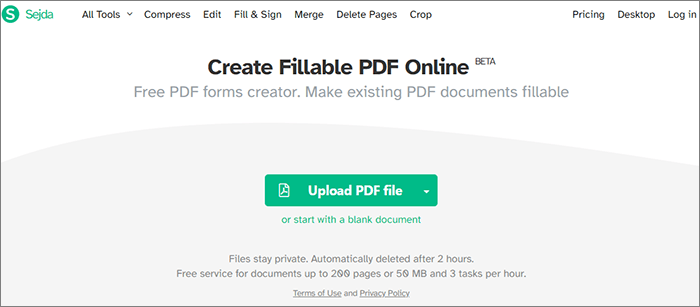
Étape 2. Vous serez redirigé vers l'espace de travail de Sejda, où vous pourrez ajouter divers éléments à votre formulaire, tels qu'une étiquette, un voile blanc, un champ de texte, une zone de texte, un bouton radio, une case à cocher et un menu déroulant. Après avoir effectué les ajustements nécessaires, appuyez sur « Appliquer les modifications ».
Étape 3. Téléchargez votre document.
Peut aimer :
Comment convertir un PDF en Word dans Windows 10/11 ? Un guide convivial
[Simplifiez-vous la vie au bureau] Comment combiner des fichiers PDF sur Windows 10/11
PDFfiller inclut la plupart des fonctionnalités robustes dont vous avez besoin pour modifier, créer, fusionner, diviser, sécuriser et même signer électroniquement des PDF rapidement et facilement. Grâce à sa conception intuitive, remplir des formulaires PDF se fait sans effort. En quelques minutes, vous pouvez créer un formulaire à remplir qui peut être utilisé sur n’importe quel appareil, quelle que soit la connectivité.
Alors, comment puis-je rendre un PDF remplissable avec PDFfiller ?
Étape 1. Sur le site Web de PDFfiller, cliquez sur « Sélectionner à partir de l’appareil ».

Étape 2. Transformez votre fichier PDF en un formulaire à remplir en sélectionnant « Ajouter des champs à remplir ».
Étape 3. Sélectionnez un type de champ à ajouter, qu’il s’agisse d’un texte, d’une signature, d’une case à cocher, d’un bouton radio, d’une image, etc., à votre formulaire, puis cliquez sur le bouton « Fermer ».
Étape 4. Lorsque vous avez terminé, cliquez sur le bouton « Terminé » pour envoyer, imprimer ou enregistrer votre formulaire rempli.
À ne pas manquer :
[Résolu] Comment fusionner des fichiers PDF dans Google Drive et utiliser des alternatives
Comment convertir un PDF protégé par mot de passe en PDF sans mot de passe : méthodes approuvées
Google Docs est largement reconnu comme un outil de création de documents en ligne très populaire. Bien qu'il s'agisse d'un éditeur de documents de base, vous pouvez créer des brochures, des CV et d'autres documents professionnels. Google Docs simplifie la conception d’un formulaire à remplir en fournissant plusieurs modèles prédéfinis et des outils d’édition pratiques. Il élimine le besoin de logiciels ou d’outils spécialisés pour créer un formulaire à remplir.
Voici comment créer un PDF remplissable dans Google Docs en suivant des étapes simples :
Étape 1. Sur Google Drive, sélectionnez « + Nouveau dossier » > « Téléchargement de fichiers » > « Google Docs ».

Étape 2. Sélectionnez « Tableau » dans le menu Insertion pour créer un tableau. Choisissez le nombre de cellules souhaité en fonction de la taille de tableau que vous avez l’intention de créer.

Étape 3. Commencez à entrer des données dans la table. Après avoir rempli le formulaire, cliquez avec le bouton droit de la souris sur chaque table et sélectionnez « Propriétés de la table ».

Étape 4. Un menu apparaîtra sur le côté droit de l’écran à partir duquel vous pourrez choisir différentes lignes, colonnes, alignements et combinaisons de couleurs.
Étape 5. Pour convertir le formulaire à remplir Google Docs en PDF à remplir, accédez au menu « Fichier » et sélectionnez « Télécharger » > « Document PDF (.pdf) ».

Vous pouvez également choisir l’option « Imprimer », et lorsqu’une fenêtre contextuelle apparaît, choisissez « Enregistrer au format PDF » pour enregistrer votre PDF à remplir.

La création d’un formulaire PDF à remplir est une compétence utile qui peut être appliquée à la collecte de données dans divers contextes. Cet article explique en détail comment rendre un PDF remplissable à l’aide d’outils fiables hors ligne et en ligne. Cependant, PDFelement est l’outil que nous recommandons si vous avez besoin d’aide rapidement et sans effort pour créer des formulaires PDF à remplir. Téléchargez-le maintenant et commencez à utiliser des formulaires PDF personnalisables et remplissables en un rien de temps.
Articles connexes :
Comment convertir un TIFF en PDF : les méthodes en ligne et hors ligne dévoilées
Les meilleurs outils gratuits de suppression de sécurité PDF à recommander [7 outils]
Comment convertir un document Microsoft Word en PDF : rapide et efficace
[Simplifiez-vous la vie au bureau] 6 meilleurs convertisseurs PDF en Word gratuits
Comment insérer un PDF dans un Google Doc : étapes simples et rapides
Comment ouvrir un PDF dans Word et via des outils hors ligne/en ligne

 Solutions de bureau
Solutions de bureau
 Transformation de fichiers PDF statiques : un guide sur la façon de rendre un PDF remplissable
Transformation de fichiers PDF statiques : un guide sur la façon de rendre un PDF remplissable